すべてのポップアップが悪意のあるスパムであるわけではありませんが、中には本当に役立つものもあります。 macOS Monterey 上の Safari に、他のすべてからユーザーを保護しながら、本当に必要なものを表示させる方法を次に示します。
ポップアップを使用する Web サイトは今でもいくつかありますが、2000 年代初頭と同様に、スパムについてはあまり聞いていません。 macOS Monterey 上の Safari はそれらからあなたを守りますが、ほとんど気付かないほどうまく機能します。
しかし、ソーシャル メディア スケジュール サイト Buffer.com のようなサイトを考えてみましょう。 Buffer を使用すると、都合のよいときにツイートを書き、視聴者に都合のよいときに公開することができます。
Twitter アカウントを Buffer に伝え、アクセスを許可しない限り、これを行うことはできません。この記事の執筆時点では、Buffer はポップアップを介して要求するため、このことを Buffer に伝えることはできません。
これがどの Web サイトでも発生すると、何が問題なのかわからないため、非常にイライラする可能性があります。表示されるのは、何かが機能していないということだけです。うまくいけば、右側のボタンをクリックし忘れただけなので、クリックし続けます。
当然のことながら、Safari はポップアップをブロックしたことをサイトに通知しませんでした。しかし、これは、ウェブサイトがそれが表示されなかったことを知る方法がないことを意味します。
ただし、何が起こっているのかを特定し、問題を解決するための手順を実行する方法があります。
Apple Watch をチェックして、2007 ではないことを確認してください。次に、使用しようとしているボタンまたはリンクをクリックして、Safari のアドレス バーを確認します。
ただし、非常に迅速に行う必要があるかもしれません。また、表示が一瞬だけ表示されるだけでなく、Safari でまったく表示されない場合があるため、何度もクリックして表示する必要がある場合があります。
しかし、ある時点でサイトのアドレスが短いメッセージに置き換えられることになります。 「ポップアップがブロックされました」としばらく表示されます。
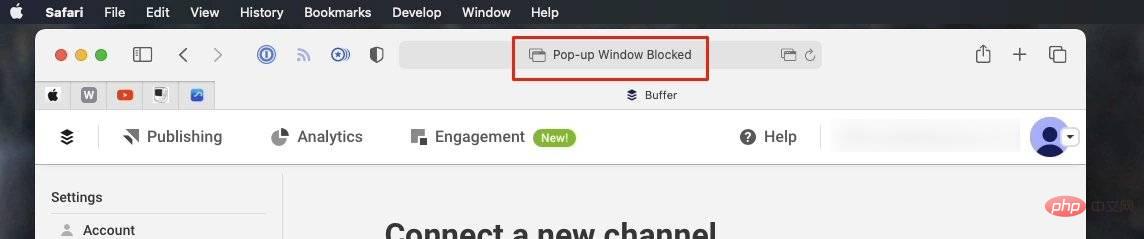 クリックすると見逃してしまいます。
クリックすると見逃してしまいます。 見れば何が起こっているか分かります。そして、それはあなたが望んでいたボタンをクリックしただけなので、あなたが望んでいたポップアップである可能性があります。
これは確実ではありません。しかし、このサイトでポップアップを有効にして何が起こるかを確認する以外にそれを知る方法はありません。
クリックしてポップアップ ウィンドウを開くと、別のメッセージが表示される場合があります。 Apple はこれについてどこにも詳しく説明していませんが、Safari はウィンドウがブロックされていることを通知する代わりに、「ブロックされたポップアップを表示」というメッセージを表示する場合があります。
繰り返しますが、このメッセージは一瞬だけ表示されますが、メッセージを 1 回クリックするとポップアップが開くことを意味します。その場合、サイトのコーディング方法に問題がある可能性があります。安定して動作しないようです。
たとえば、Buffer のサイトの場合、時間内にメッセージをキャッチしてクリックしても、明らかに何も起こりません。しかし、しばらくするとポップアップウィンドウが表示されました。したがって、[ブロックされたポップアップを表示] をクリックしたときに Web サイトが何を表示するかを選択するかどうかに応じて異なる場合があります。
残念ながら、これは、Web サイトがこれを正しく実行しない場合、実際にポップアップ ウィンドウが表示され、完全に空白になることを意味する可能性があります。場合によっては、それを閉じると、その背後に 2 つ目の同一の空のポップアップ ウィンドウが表示されることがあります。
これだけでも、ポップアップがいかに煩わしいものであるかがわかるでしょう。ただし、必要があるので、表示する必要があり、その内容を確認する必要がある場合は、Safari の設定を変更する必要があります。
にあるオプションだと思うかもしれませんが、そうではありません。 これは、良い点も悪い点も含めて、幅広く包括的な環境でもあります。残念なのは、サイト上でポップアップが有効になっており、そのうちのいくつかだけをブロックする方法がないということです。それはすべてか無かです。
プラスの面としては、そこからアクセスするサイトに選択を適用するオプションがあります。今はポップアップが好きで、以前からポップアップが欲しいと思っているのであれば、あるいは少なくとも、この特定の Web サイトの作成者があらゆる場所でポップアップを使用する方法を受け入れているのであれば、Safari にそれを伝えることができます。
デフォルトでは、サイトは ブロックして通知 とマークされています。クリックして別のサイトに移動すると、Safari はそのサイトを最初からやり直すものとして扱い、ポップアップを許可する必要があるとは想定しません。
「環境設定、ポップアップウィンドウ」ダイアログボックスを離れる前にこれを行うように指示しない限り。右下隅に「他の Web サイトにアクセスするとき 」というオプションがあります。
デフォルトで Block と Notify になるオプションもありますが、Block と Allow も含まれます。
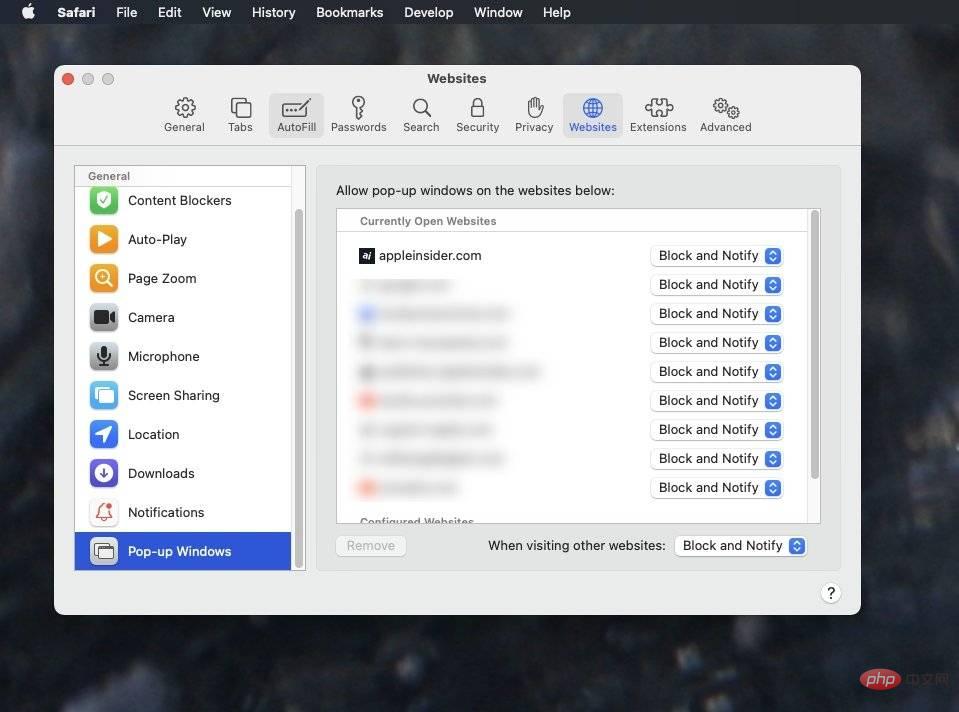 Safari は現在開いているすべてのサイトのリストを表示し、そのポップアップをブロックまたは許可することができます。
Safari は現在開いているすべてのサイトのリストを表示し、そのポップアップをブロックまたは許可することができます。何かできるからといって、それが意味があるわけではありません。やってみたくなるでしょう。ポップアップを許可し、その機能を悪用するサイトにアクセスした場合は、設定に戻り、その設定をブロックと通知に戻すことができます。
それでも、サイト固有の設定が Safari のサイト固有の設定セクションにない理由は明らかではありませんが、ここにバグがある可能性があることを示す事例証拠があります。
確実に再現することはできませんが、ブロックを選択した場合、このサイトのテストでは、ポップアップが 1 ~ 2 回許可されることが確認されました。ポップアップが以前は許可され、現在はブロックされているかどうかによって異なりますが、矛盾もあります。
したがって、ポップアップを許可するように変更を加えても何も起こらない場合は、これらの手順をもう一度実行してください。
何かの受信をブロックしている場合は、これらの手順に戻って繰り返します。
以上がmacOS Monterey の Safari で Web サイトでポップアップを使用する方法の詳細内容です。詳細については、PHP 中国語 Web サイトの他の関連記事を参照してください。